
- Beetekno ile tüm teknoloji gelişmelerinden anında haberdar olmak için uygulamamızı indirip bildirimlerinizi açmayı unutmayın!

Sitemize üye olarak beğendiğiniz içerikleri favorilerinize ekleyebilir, kendi ürettiğiniz ya da internet üzerinde beğendiğiniz içerikleri sitemizin ziyaretçilerine içerik gönder seçeneği ile sunabilirsiniz.
Sitemize üye olarak beğendiğiniz içerikleri favorilerinize ekleyebilir, kendi ürettiğiniz ya da internet üzerinde beğendiğiniz içerikleri sitemizin ziyaretçilerine içerik gönder seçeneği ile sunabilirsiniz.
Üyelerimize Özel Tüm Opsiyonlardan Kayıt Olarak Faydalanabilirsiniz

Level Not Unlocking: Nedenler ve Çözümler
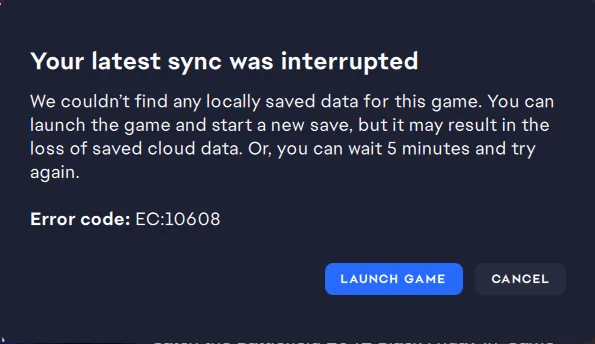
Time sync error, bir sistemin veya uygulamanın cihazın saat ve tarih bilgisiyle sunucu saat ve tarih bilgisi arasında uyumsuzluk yaşaması sonucu oluşan bir hatadır. Bu tür hatalar, özellikle çevrimiçi oyunlarda, uygulamalarda veya zaman senkronizasyonuna dayalı işlemlerde yaygın olarak görülür. Time sync error, oyuncuların sunuculara bağlanamamasına, oyun içi etkinliklerin yanlış zamanlarda çalışmasına veya eşleşme problemlerine yol açabilir. Bu makalede, time sync error probleminin nedenlerini, çözüm yollarını ve bu sorunun önlenmesi için alınabilecek önlemleri ele alıyoruz.
İçindekiler
ToggleCihazınızın saat ve tarih ayarlarının yanlış olması, sunucu ile senkronizasyon hatasına yol açabilir.
Oyun veya uygulama sunucusundaki saat ayarlarının düzgün olmaması, zaman senkronizasyon hatalarına neden olabilir.
Zayıf veya kesintili bir internet bağlantısı, zaman senkronizasyon işlemini engelleyebilir.
NTP, cihazların doğru zaman bilgisini alması için kullanılan bir protokoldür. NTP sunucularına bağlanamamak, zaman senkronizasyon hatalarına neden olabilir.
VPN veya proxy sunucuları, zaman senkronizasyonu sırasında farklı zaman dilimi bilgisi sunarak hatalara neden olabilir.
Bazı işletim sistemleri veya donanımlar, doğru zaman senkronizasyonunu desteklemeyebilir.
Cihazınızın saat ve tarih ayarlarının doğru olduğundan emin olun.
Sağlam bir internet bağlantısı, zaman senkronizasyonu için gereklidir.
VPN veya proxy sunucuları, zaman senkronizasyonunu engelleyebilir. Bu tür araçları kapatarak sorunun çözülüp çözülmediğini kontrol edin.
Varsayılan NTP sunucusuyla bağlantı sorunu yaşıyorsanız alternatif bir NTP sunucusunu deneyin.
sudo timedatectl set-ntp true komutunu çalıştırarak NTP’yi etkinleştirin.Eski yazılım sürümleri, zaman senkronizasyon hatalarına neden olabilir. Oyun ve sistem güncellemelerini kontrol edin.
Eğer yukarıdaki yöntemlerle sorun çözülmezse, oyunun teknik destek ekibiyle iletişime geçin.
Time sync error, çevrimiçi oyunlar ve uygulamalar için kritik bir sorundur, ancak yukarıdaki yöntemlerle kolayca çözülebilir. Eğer sorun devam ederse, teknik destek ekiplerinden yardım almayı unutmayın.
Keyifli oyunlar dileriz! ⏱️🎮








Yorum Yaz